Loading ...
Loading ...
Loading ...
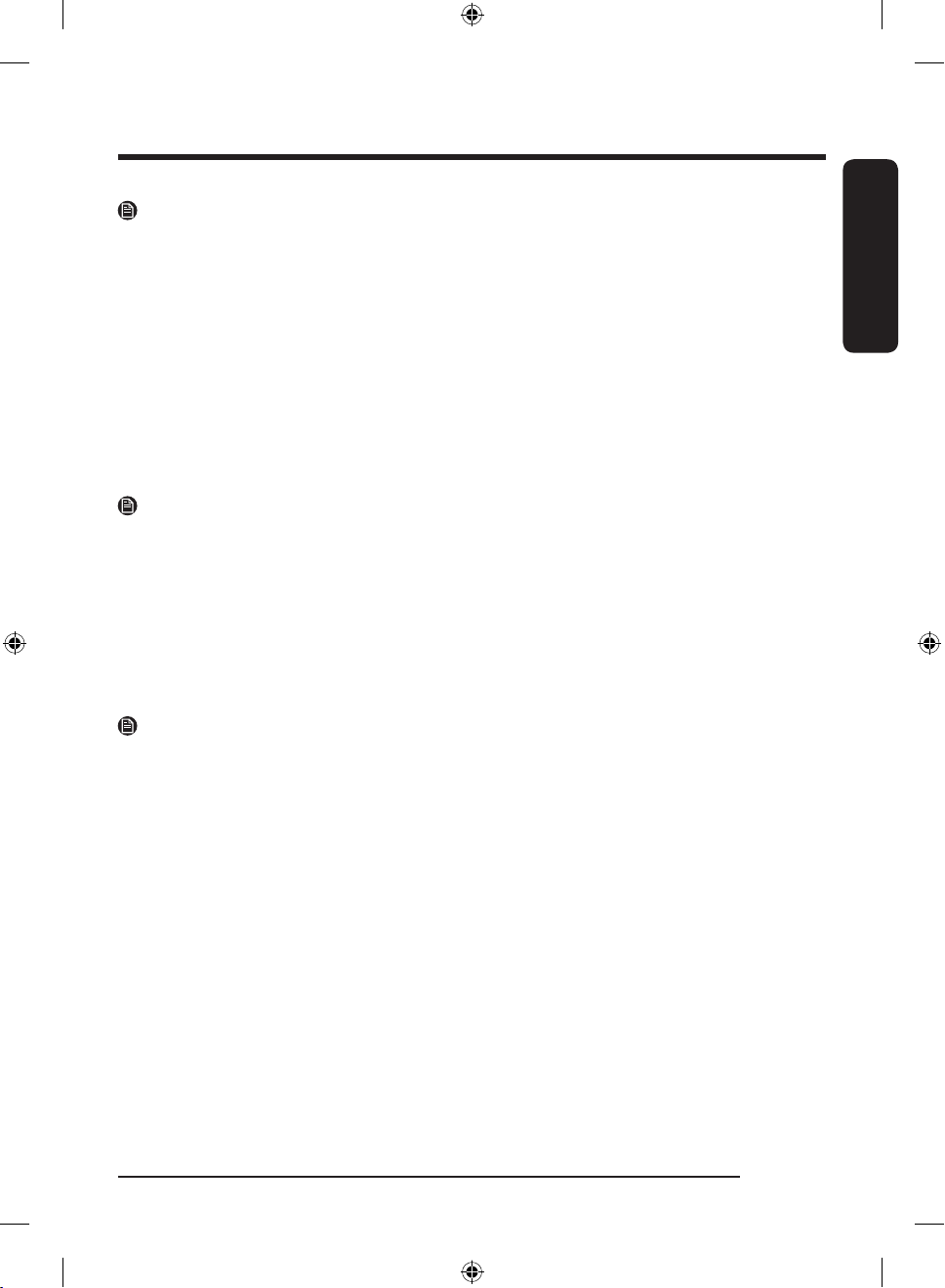
Français
Français 53
REMARQUE
Le sèche-linge passe en mode Veille lorsque son fonctionnement est mis en pause même si l'appareil n'est pas
connecté à l'application SmartThings.
SmartThings
Connexion Wi-Fi
Sur votre smartphone, allez dans
Settings (Réglages), activez la connexion sans l et sélectionnez un point d'accès.
• L'appareil prend en charge les protocoles Wi-Fi 2,4 GHz.
Télécharger
Sur un marché des applications (Google Play Store, Apple App Store, Samsung Galaxy Apps), recherchez
l'application SmartThings à l'aide du mot-clé de recherche « SmartThings ». Téléchargez et installez l'application sur
votre appareil.
REMARQUE
L'application est susceptible d'être modiée sans préavis en vue d'en améliorer les performances.
De plus, les mises à jour ultérieures sur l'application ou le fonctionnement de l'application risquent d'être suspendus
pour des raisons d'utilisation et de sécurité, même si les mises à jour sont actuellement prises en charge sur votre
système d'exploitation.
Connexion
Vous devez d'abord vous connecter sur SmartThings avec votre compte Samsung. Pour créer un nouveau compte
Samsung, suivez les instructions de l'application. Vous n'avez pas besoin d'une application distincte pour créer votre
compte.
REMARQUE
Si vous avez déjà un compte Samsung, utilisez-le pour vous connecter. Un utilisateur ayant un smartphone Samsung
enregistré peut se connecter automatiquement.
Pour enregistrer votre appareil sur SmartThings
1. Assurez-vous que votre smartphone est connecté à un réseau sans l. Si ce n'est pas le cas, allez à Settings
(Réglages)
, activez la connexion sans l et sélectionnez un point d'accès (PA).
2. Ouvrez SmartThings sur votre smartphone.
3. Si vous voyez le message « A new device is found. (Nouvel appareil détecté.) », sélectionnez Add (Ajouter).
4. Si aucun message n'apparaît, sélectionnez + et sélectionnez votre appareil dans la liste des appareils
disponibles. Si votre appareil ne gure pas dans la liste, sélectionnez Device Type (Type d'appareil) > Specic
Device Model (Modèle d'appareil spécique), puis ajoutez manuellement votre appareil.
5. Enregistrez votre appareil sur l'application SmartThings comme suit.
a. Ajoutez votre appareil sur SmartThings. Assurez-vous que votre appareil est connecté à SmartThings.
b. Une fois l'enregistrement terminé, votre appareil apparaît sur votre smartphone.
Untitled-4 53 2021-05-25 3:52:20
Loading ...
Loading ...
Loading ...